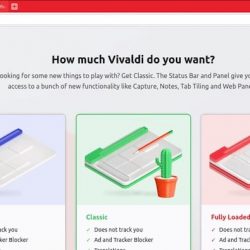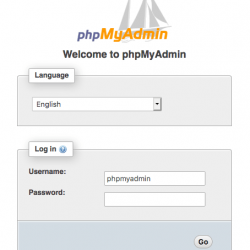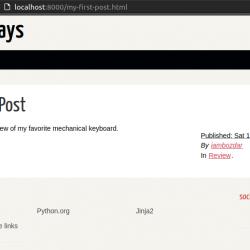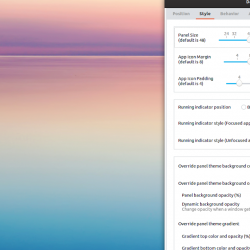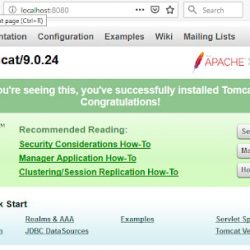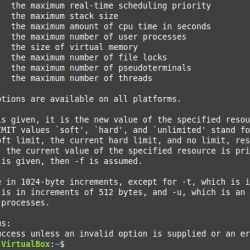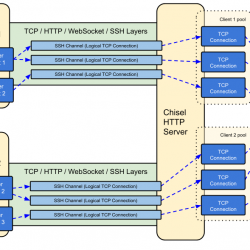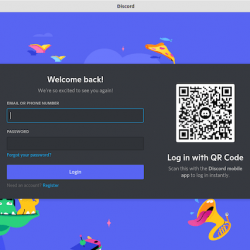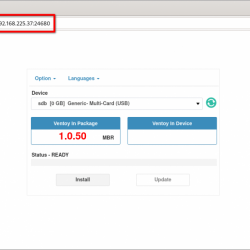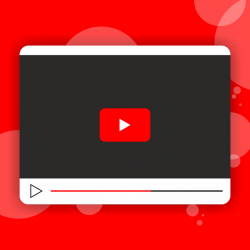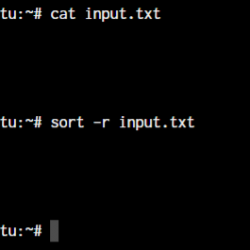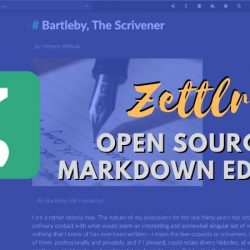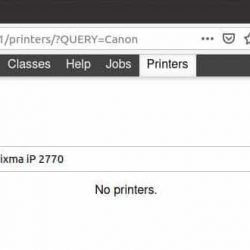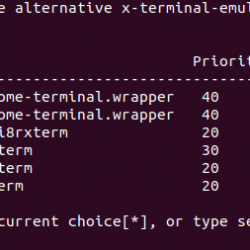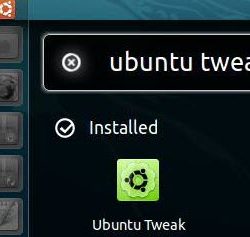您可以从 Chromebook 上的“文件”应用程序访问外部驱动器,但如果您想在 Linux 环境(也称为 Crostini)中访问它们,您可以查看如下目录 /媒体,他们不在那里。 是什么赋予了?
您可以轻松设置任何外部光学、USB 或 SD 媒体,以便在 Chromebook 上进行命令行访问。 这是如何做到的。
为什么默认情况下您的驱动器未安装在 Crostini 中
为什么默认情况下您的驱动器在 Crostini 中不可用? 主要原因是安全。 从安全的角度来看,您只是不知道该驱动器在哪里,即使实际上您知道它属于您。 但是您不会插入在某处地上找到的随机 USB 记忆棒,对吧?
Linux 环境旨在通过默认限制来自外部资源的访问来最大程度地降低安全风险。
与 Linux 共享外部驱动器
要共享您的驱动器,请转到“文件”应用并右键单击外部驱动器(如果您使用的是外部鼠标)或用两根手指触摸触控板并选择 与 Linux 共享 在上下文菜单中。
然后您将看到一个对话框,要求您确认是否要与 Linux 共享您的驱动器。 点击 行 与 Linux 共享您的驱动器。
您的驱动器安装在哪里?
要查找您的文件,请打开“设置”菜单,单击 先进的 > Linux 开发环境. 然后选择 管理共享文件夹. 您应该会看到与 Linux 共享的驱动器。
在命令行中,它们将安装在 /mnt/chromeos. 您可以使用适用于 Linux 层次结构中其他文件的所有 Linux 命令。
除了整个驱动器之外,您还可以在 Crostini 中安装单个文件夹。 只需在文件应用程序中共享驱动器上的该目录,如前所示。
使用完驱动器后,单击 X 在菜单中它们旁边,Chrome OS 将从 Linux 环境中卸载它们。
现在您可以在 Chromebook 上通过 Linux 使用外部驱动器
只需单击几下,您就可以在 Chromebook 上的 Linux Crostini 环境中安全轻松地使用外部驱动器。 继续阅读,了解更多适用于 Chromebook 新用户的提示和技巧。